Как да се създаде, да се усъвършенстват, да форматирате дяла на твърдия диск, за да Partition Magic
Как да се създаде, да се усъвършенстват и форматиране на дял на твърдия диск в Partition Magic
Може би вече знаете, че цялата информация, включително операционната система, се съхранява в компютъра твърд диск. Твърд диск или твърд диск, от своя страна, е разделен на предварително определен брой области - секции, който съхранява всички ваши файлове и папки. Ние няма да се рови много в теорията - това е тема за друга статия. Днес аз ще ви научи да създадете свои собствени дяловете на твърдия диск, форматирате и да промените размера и вида на дяловете на твърдия диск със специална програма Partition Magic.
Има изобилие от специални инструменти, които позволяват да се създаде дяловете на твърдия диск, както и извършване на всички необходими операции с тях. Въпреки това, в тази статия ще подчертае един от най-често срещаните и доказана в продължение на програмите за година - Partition Magic. Има няколко вариации и версии на тази програма - Partition Magic за DOS (изчерпване на операционната система DOS), Partition Magic 7 или 8 за Windows. Всички варианти са почти идентични с неговия интерфейс, така че благодарение на нашия пример, че дори начинаещите потребители на персонални компютри могат да се научат как да работят с него.
По този начин, ние започваме работа с програмата, както обикновено, с неговия монтаж. Това важи само за версии на Windows, така че намери инсталационния файл и следвайте всички инструкции и подканва Partition Magic Wizard монтаж. След като инсталацията приключи, стартирайте програмата с помощта на пряк Patition магия Pro 7 (име може да се различава в зависимост от избрания вариант).
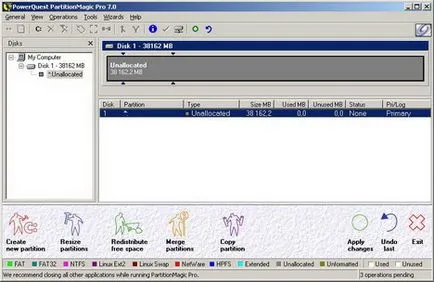
Напълно разбираемо е интерфейс на програмата, но начинаещите потребители ще ни казват повече за него. На всичко отгоре, както обикновено, са се заселили през цялото меню работници. Ние няма да се докосне до тях, все още. В лявата колона ни представя списък на всички налични Твърд диск инсталиран в нашия компютър. От дясната страна, основната територия на програмата, показва статуса на избраната твърдия диск - местни дискове са показани като хоризонтална диаграма. В долната част на екрана е "горещ" бутон, за да ви помогне да създадете дял, формат или да го слеят. Огледай се наоколо и да преминете към процеса.
Как да създадете дял на твърдия диск в Partition Magic
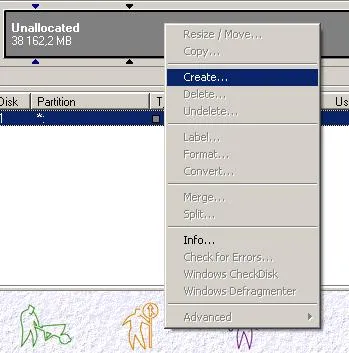
Ако нашият твърд диск не е един участък, в целия диапазон е сив. За създаване на локален диск (дял), ние трябва да настроите програмата следната информация: вид дял, размер, вид на файловата система. Така че, ние се връщаме в действие. Кликнете на сивата скала на десния бутон на мишката и изберете Създаване от менюто.
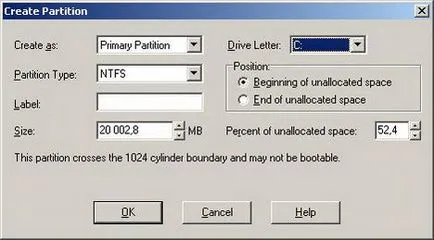
Прозорец отвори точка на създаване (или дял -. На куфар на разпределение). Тук ние ще определи необходимите параметри. Първото нещо, което трябва да се обърне внимание на областта Създайте като: с две възможности на логическите дялове и основния дял.
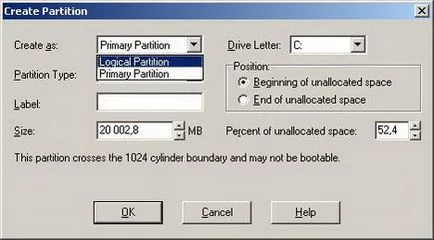
За да инсталирате успешно операционната система Windows се нуждае от основен форум (Основно) - тя е в него, и ще бъдат записани сервизна информация, необходима за изтегляне и инсталиране на операционната система. Други раздели могат да бъдат оставени Логически (Logical).
След това изберете тип на разпределение (тип раздел) - вида на файловата система, която ще бъде използвана за текущия дял на твърдия диск. Операционната система Windows поддържа файловата система FAT32 и NTFS по-модерни. други операционни системи могат да използват различни файлови системи. За повече подробности, прочетете инструкциите за монтаж В.
Невярно Label (Tag), е по избор и служи само за маркиране секция. Например, раздел може да бъде определен като инсталираната система OS. и работна площ на диска - РАБОТА. Това ще улесни търсенето на информация и ориентация по раздели, ако те са много.
Размер (размер) определя размера на бъдещия участък, въведете желаната стойност в байтове.
Останалите параметри могат да оставят по подразбиране, ако сте потребител на новак компютър и не знам целта си.
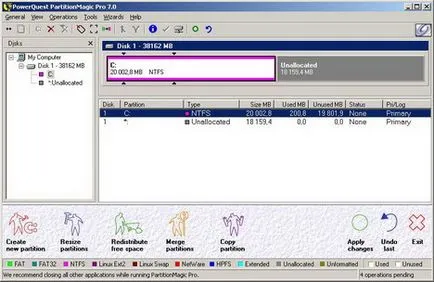
Как да смените твърдия размер дисков дял в Магията на Partition
Понякога това се случва, че генерираната профилът не отговаря на нуждите на потребителя по отношение на обема. Такива като локален диск C е 20 GB, и трябва да се 40. За тази цел Partition Magic арсенал скрил функция Resize. Използването му е подобен на предишния пример Как да създадете дял на твърдия диск.
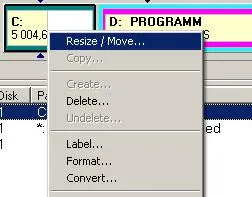
Изберете желания раздел и кликнете върху него с десния бутон на мишката. В менюто, което се отваря, кликнете Resize и участък / ограничите до правилния размер. За точност да използвате полето на новата размер (нов размер). Въведете в полето размера на дяла и натиснете OK.
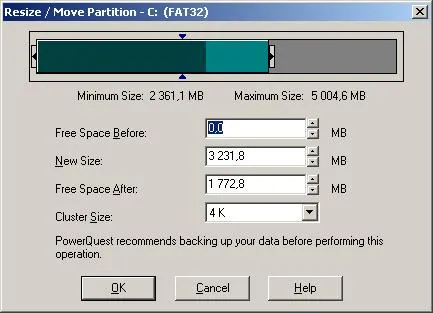
Ако е необходимо да се увеличи първата част, първо трябва да се намали на последния. Това е като игра на петнадесетте. Partition Magic интерфейс е лесен за дори начинаещите потребители на компютри, така че можете лесно да го разбера кое какво е.
Как да форматирате дял на твърдия диск в Partition Magic
Ако трябва да форматирате дял на твърдия диск, щракнете върху него с десния бутон на Миша и изберете Format (Формат).
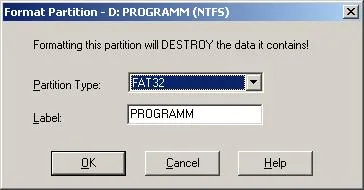
В прозореца, който се отваря, трябва да определите типа на разпределение (файл тип система) и неговия етикет (Label). Вие избирате, натиснете OK и Приложи промените. Готово.
Ако имате някакви проблеми при създаването на дялове или размера на промяната на дял на твърдия диск, да се консултира с вградена програма Help.